编辑文档内容的过程中,有的小伙伴会发现编辑后的文字内容的距离有的隔得很远,而有的文字却挨得很近,导致文档内容中的页面布局看起来很乱,而且无法看懂文档中的内容意思。当遇到这种情况的时候,可以使用字体设置功能将字体间的距离调整一下,让文字之间的距离变成合适的位置。不过,由于有的小伙伴没有遇到过这种情况,所以如果想要设置字体间距是一件比较困难的事情。因此,为了帮助小伙伴们解决字体间距不同意的情况,现在小编就将整理的操作步骤以及方法都告诉大家,就是将需要设置间距的文档打开,然后把内容选中,再点开开始菜单栏中的字体设置,最后根据需求设置字符间距就可以了,小伙伴们赶快行动起来吧。
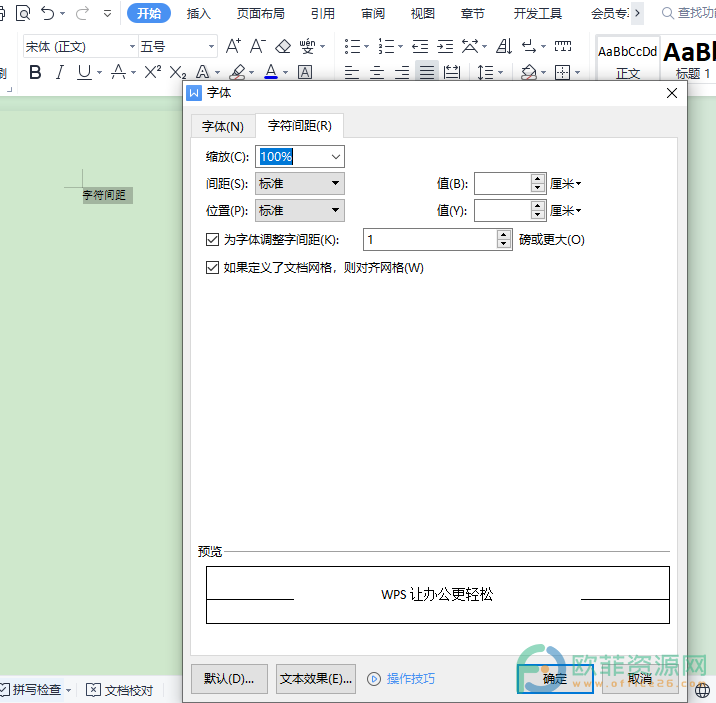
操作步骤
1、将需要设置字符间距的文档打开,然后将需要设置的文本内容选中
电脑WPS文档如何设置箭头样式
编辑文档内容的时候,经常会用到文档中的各种功能对文档内容进行补充或者设置,还可以使用插入功能在文本中插入自己需要的图片或者形状,对文本内容起到补充或相承接的作用。
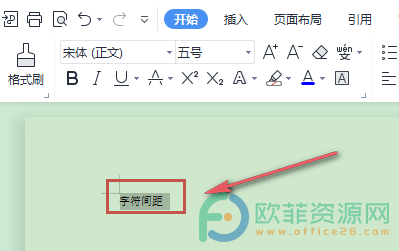
2、然后在上方工具栏中把开始选项打开并点开字体设置图标
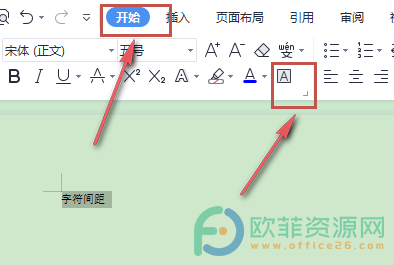
3、接下来,在弹出窗口中打开字符间距选项
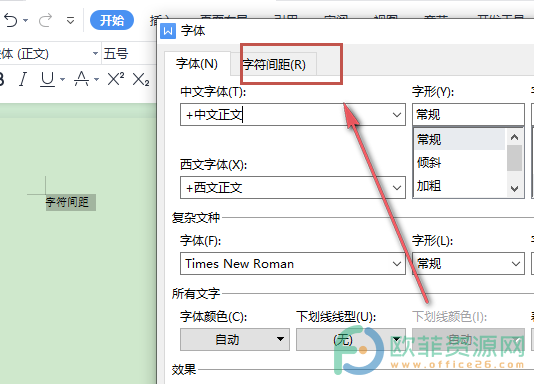
4、最后,根据自己的需求设置间距就可以,再点击确定按钮保存
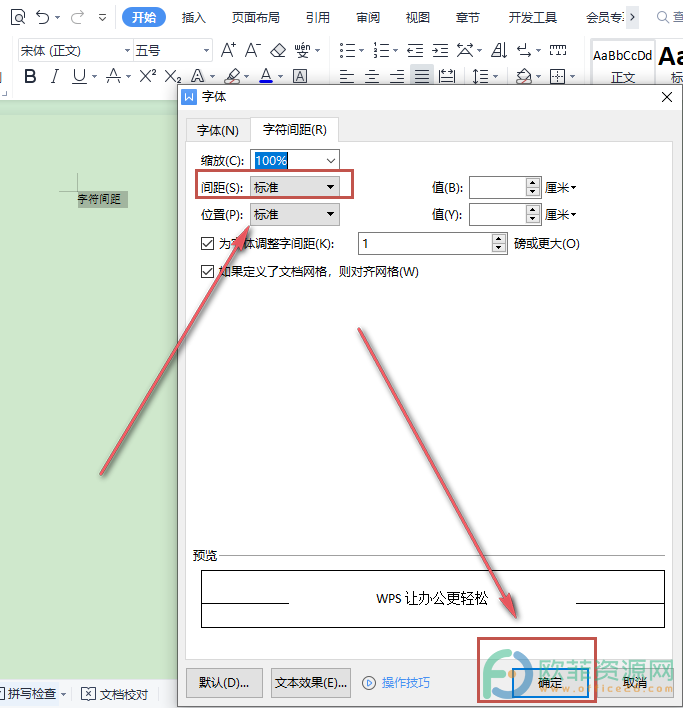
若是需要设置文档内容中的字符间距,可以将需要设置字符间距的文档打开并将内容选中,然后打开字体设置图标,再将字符间距点开就可以设置选中内容的字符间距了。
电脑版wps表格如何插入工作表
wps软件是一款用户经常使用的热门办公软件之一,一共有电脑版和手机版这两个版本,对于办公软件来说经常使用电脑版的大多数是上班族,使用手机版本的则是学生党,总的来说wps发



